S7-1200/S7-1500與精簡面板仿真有兩個需要注意的問題
1)、S7-1200 的CPU的固件版本應為V4.0或更高版本。S7-1200 只能用S7-PLCSIM V13 SP1或更高的版本仿真。
2)、博途中和STEP 7 V5.5中的S7-300/S7-400的仿真軟件S7-PLCSIM V5.4的使用方法完全相同。S7-1200/S7-1500的仿真軟件S7-PLCSIM V13可以作為獨立的軟件單獨打開,其使用方法與S7-PLCSIM V5.4有較大的區別,它仿真時需要獨立于博途項目的仿真項目。
下面是仿真過程的步驟和圖解
打開博途的項目視圖,單擊工具欄最左邊的“新建項目”按鈕,創建一個新項目。
雙擊項目樹中的“添加新設備”,選中“添加新設備”對話框中的V4.1版的CPU 1214C AC/DC/Rly, 其PN接口的IP地址為192.168.0.1,子網掩碼為255.255.255.0。單擊“確定”按鈕確認。
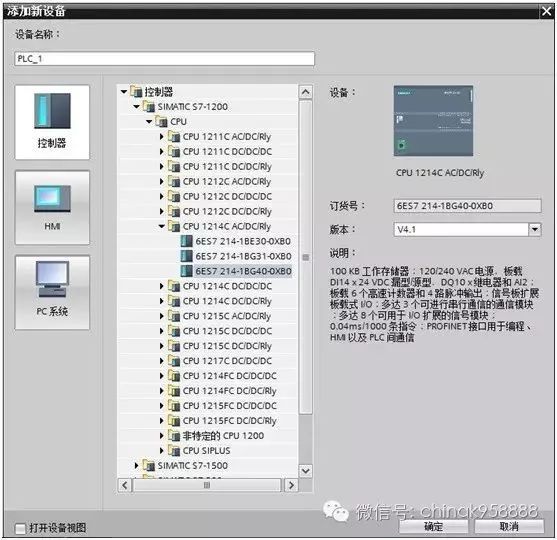
雙擊項目樹中的“添加新設備”,選中“添加新設備”對話框中的KTP400 Basic精簡面板,不要勾選“啟用設備向導”復選框。單擊“確定”按鈕確認。

雙擊項目視圖中的“設備和網絡”,打開網絡視圖。單擊“連接”按鈕,自動選中“HMI連接”。用拖拽的方法連接HMI和PLC的PN接口,自動生成HMI_連接_1。

S7-1500和V4.0及更高版本的S7-1200應選中設備視圖中的CPU,再選中巡視視圖中的“屬性 》 常規 》 保護”,采用默認的設置,右邊窗口的復選框“允許從遠程伙伴(PLC、HMI、OPC、。.)使用PUT/GET通信訪問”被自動選中。
在PLC的默認變量表中生成BOOL變量“起動按鈕”M0.0和“停止按鈕”M0.1,它們的信號來自HMI畫面上的按鈕,用畫面上的指示燈顯示變量“電動機”Q0.0的狀態。
下面是PLC主程序中的梯形圖

在Windows 7的控制面板中執行菜單命令“查看”→“轉至”→“所有控制面板項”,顯示所有的控制面板項。雙擊其中的“設置PG/PC接口”,打開“設置PG/PC接口”對話框。單擊“為使用的接口分配參數”列表框中的“PLCSIM S7-1200/S7-1500.TCPIP.1”,設置“應用程序訪問點”為“S7ONLINE (STEP 7) --》PLCSIM S7-1200/S7-1500.TCPIP.1”。最后單擊“確定”按鈕確認。

單擊“警告”對話框中的“確定”按鈕。關閉控制面板。

為了驗證仿真是否成功,在啟動畫面中組態一個指示燈和兩個按鈕,按鈕組態為點動按鈕,按下時將變量置位,釋放時將變量復位。用PLC程序中的起保停電路和畫面上的按鈕控制指示燈。
選中項目樹中的PLC_1站點,執行菜單命令“在線”→“仿真”→“啟動”,打開S7-1200/S7-1500的仿真軟件S7-PLCSIM V13的精簡視圖,自動生成一個S7-PLCSIM V13的項目。
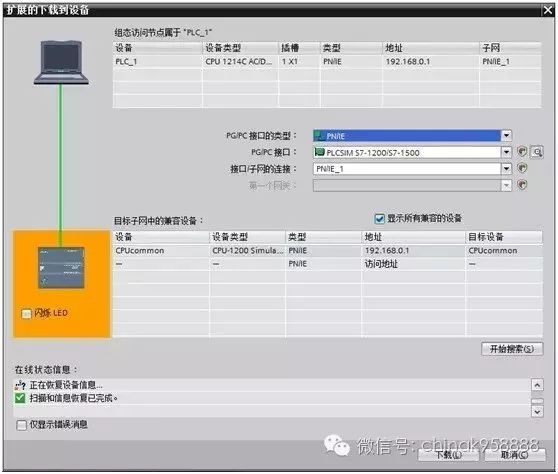
同時出現“擴展的下載到設備”對話框。按下圖設置好“PG/PC接口的類型”“PG/PC接口”和“接口/子網的連接”,使用CPU的PN接口下載程序。
單擊“開始搜索”按鈕,“目標子網中的兼容設備”列表中顯示出搜索到的仿真CPU的以太網接口的IP地址。
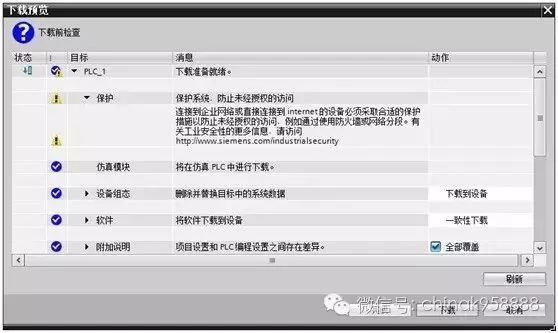
單擊“下載”按鈕,出現“下載預覽”對話框,勾選復選框“全部覆蓋”,編譯成功后,單擊“下載”按鈕,將程序下載到PLC。
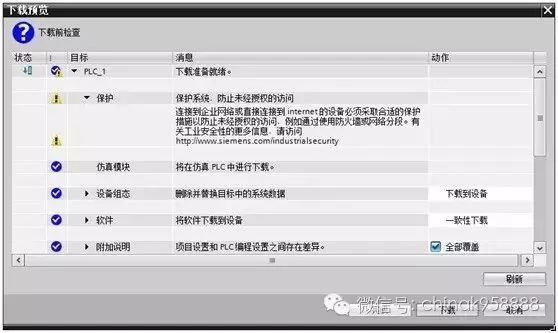
勾選“全部啟動”復選框,單擊“完成”按鈕。
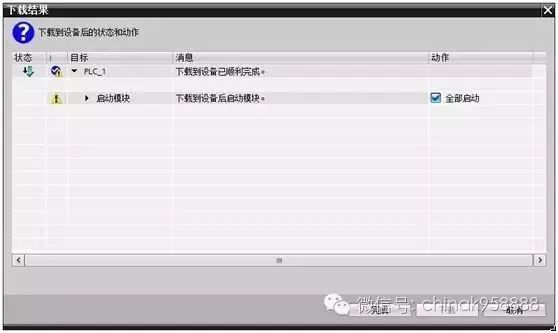
下載成功后,PLCSIM的CPU自動切換到RUN模式。

選中博途中的HMI_1站點,執行菜單命令“在線”→“仿真”→“啟動”,或單擊工具欄上的“開始仿真”按鈕,起動HMI運行系統仿真器。編譯成功后,出現仿真面板和根畫面。
單擊 “起動”按鈕,變量“起動按鈕”(M0.0)被置為1狀態,由于PLC中的梯形圖程序的作用,變量“電動機”(Q0.0)變為1狀態又變為0狀態,畫面上的指示燈亮。單擊畫面中的“停止”按鈕,變量“停止按鈕”(M0.1)變為1狀態后又變為0狀態,指示燈熄滅。
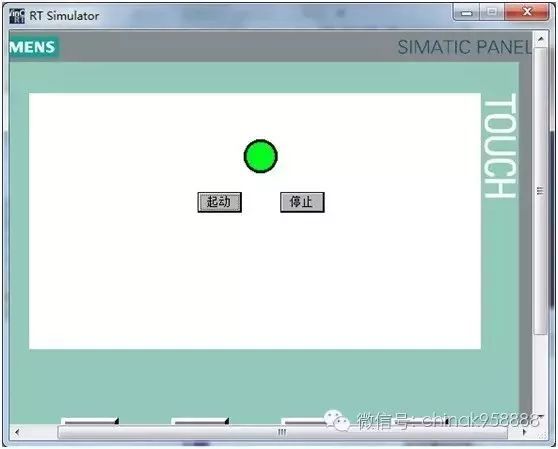
審核編輯 :李倩
-
plc
+關注
關注
5012文章
13309瀏覽量
463738 -
仿真
+關注
關注
50文章
4093瀏覽量
133668 -
S7-1200
+關注
關注
11文章
331瀏覽量
17997
原文標題:西門子PLC S7-1200/1500與精簡面板仿真詳細圖解
文章出處:【微信號:電子技術控,微信公眾號:電子技術控】歡迎添加關注!文章轉載請注明出處。
發布評論請先 登錄
相關推薦
如何選擇適合的西門子S7-1200系列PLC型號?

西門子PLC S7-1500系列介紹

Profinet 轉 EtherNet/IP 網關怎樣化解西門子 S7 - 1500 PLC 與 AB PLC 之間的通訊難題

基于 EtherCAT 轉 ProfiNet 網關達成西門子 1200 PLC 與伺服電機通訊連接的應用實例

西門子S7-1200 PLC的指令介紹
西門子PLC產品系列有哪些
西門子S7-1200 PLC如何通過模擬量控制變頻器
西門子S7-1200與S7-300PLC之間的區別有哪些?





 西門子PLC S7-1200/1500與精簡面板仿真詳細圖解
西門子PLC S7-1200/1500與精簡面板仿真詳細圖解

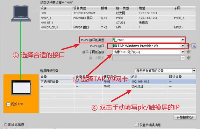










評論